Top5 Firefox プラグインとFirefox 拡張機能の紹介
インターネットの閲覧ブラウザとしてFirefoxを使用しているユーザーは多いと思います。 私は複数のブラウザを使い分けておりますが、その内の一つとしてFirefoxを利用しています。 Firefoxはこれまでに何度もバージョンアップを繰り返してきており、現在ではとても使いやすく便利になっておりますが、それはプラグインの恩恵も大きいと言えるでしょう。 今回はそんなFirefoxのプラグインについて、代表的なものを5つ紹介したいと思います。
代表的なプラグインを紹介する前に、そもそもプラグインとは何なのかについて簡単に説明したいと思います。Firefoxを使っている人ならアドオンという言葉は聞いた事があると思いますし、アドオンを利用していないという人の方が寧ろ少ないでしょう。ではアドオンとプラグインはどう違うのでしょうか?簡単に言うと、アドオンとはユーザーがブラウザを便利に使用するための「拡張機能」そのものを意味します。 対してプラグインとは、機能をブラウザに追加するためのプログラムやソフトウェアのことを指します。意味や機能的にはアドオンもプラグインも似ていますが、ざっくり言えばプラグインはアドオンの一種であると言えるでしょう。 つまり、今回は広義の意味でのアドオンの中から、プラグインと呼ばれるプログラムやソフトウェアを紹介していきたいと思います。
Part 1. 定番のFirefoxプラグインTop5
●Adobe Flash Player
主にFlash(swfファイル)を再生するためのプラグイン。
FLV動画の再生も可能であるため、YouTubeやニコニコ動画などの動画サイトの視聴には欠かせません。

●Adobe Reader
PDFファイルの閲覧を可能にするためのプラグイン。
仕事などでPDFファイルを良く使う人は、特にお世話になるプラグインだと思います。
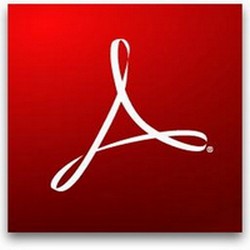
●Apple QuickTime
多数の形式の動画をFirefoxブラウザを通して再生可能にするプラグイン。
MPEG-4やMP3、MIDI、WAVEなどのオーディオファイルの再生が可能です。
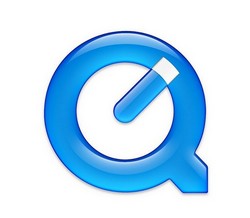
●Microsoft Silverlight
webサイト上で動画やアニメーションの再生をしたり、インタラクティブなアプリケーションを使用可能とするプラグイン。
Adobe Flash Playerに対抗したMicrosoft社の対抗馬とも言えるソフトウェアです。
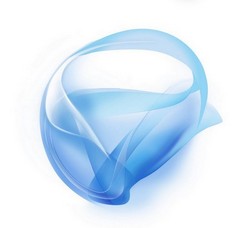
●Adobe Shockwave Player
動画や音楽などのマルチメディアを再生するためのプラグイン。
3Dゲーム、インタラクティブデモンストレーション、オンライント学習アプリケーションを再生することができます。
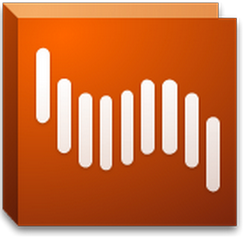
■どのプラグインをインストールすればいいの?
基本的にプラグインのインストールは、必要になったら行なうというスタンスで問題ありません。 機能が重複しているものもありますし、人によっては全く必要ないプラグインもございます。 もちろんインストールしておいて損はありませんので、あらかじめ人気のプラグインを導入しておくのも良いでしょう。
とはいえ本ページで紹介したプラグインは、インターネットブラウジングをする上で基本機能とも言えるものばかりですので、多くの人は紹介したプラグインが既に導入されているのではないでしょうか。 Firefoxにインストールされているプラグインは、ブラウザのURL欄に「about:plugins」と入力すれば確認できますので、一度確認してみると面白いかもしれません。
Part 2. 知っておきたいFirefox 拡張機能
皆さんはインターネットの閲覧には何のブラウザを使用しているでしょうか?Google Chrome、Internet Explorer、Operaなど様々なブラウザが存在しますが、これFirefoxに着目して、その拡張機能について触れて行きたいと思います。
■ブラウザの拡張機能とは
パソコンでインターネットのwebサイトを閲覧するには、ブラウザと呼ばれるソフトが必用になります。 FirefoxやInternet Explorerなどがこのブラウザソフトにあたるわけですが、パソコンにあまり詳しくないインターネット初心者などは、ブラウザをデフォルト機能のまま使用している場合があります。
しかしwebサイトを閲覧していると、操作性や機能面などの細かなところで不便を感じたり、不満に思ったりすることがあると思います。 そういった不満点など、デフォルト状態で痒い所に手が届かない箇所に関して、拡張機能によって対処が可能となります。もちろんデフォルト機能のままでもインターネットは可能ですが、せっかく拡張機能が存在するのですから、デフォルトのままで使っていたらもったいないです。
ちなみにFirefoxでは拡張機能のことをアドオンと言います。 世界中の有志が様々なアドオンを配布していますので、あなたが不便だと感じた箇所に関して、きっと解決できるアドオンが存在するでしょう。 Googleで検索すれば自分が求める拡張機能を備えたアドオンをすぐに見つけることができますので、もしFirefoxをデフォルトのブラウザ設定のままで使用している人がいたなら、一度Firefoxのアドオンを検索してみることをお勧めします。
お勧めのFirefox拡張機能(アドオン)
●Tab Mix Plus
https://addons.mozilla.jp/firefox/details/1122
タブ操作全般に関するアドオンです。 タブの固定や色分け、タブを開く際の並び順、2段3段に分けての表示、タブページの読み込みタイミングなど、タブ操作に関する様々なことをカスタマイズ可能ですので、自分に適した操作性に変更できます。 タブはブラウザによるwebサイト閲覧の肝ですので、このプラグインは是非導入しておきましょう。
●Add to Search Bar
https://addons.mozilla.jp/firefox/details/3682
ブラウザの検索ボックスに任意のページの検索エンジンを追加するアドオンです。 インターネット通販をよく利用する人はAmazonや楽天などの検索エンジンを追加したり、調べ物をする人はWikipediaを使いしたりすると便利です。
●FireMobileSimulator
https://addons.mozilla.jp/firefox/details/8519
携帯電話やスマートフォン、タブレットなどでwebサイトを表示した場合どのように見えるのかを、Firefoxブラウザ上でシミュレートできるアドオンです。 ブログやホームページの運営をしている人はこのアドオンを導入し、スマホなどの他のデバイスから自分のサイトがどのように表示されるのか確認しておきましょう。
●Menu Editor
https://addons.mozilla.jp/firefox/details/710
メインのメニューバーや右クリックで表示されるメニューなどを自由にカスタマイズできるアドオンです。 不要なメニュー項目を非表示にしたり、よく使う項目をメニューの上部に配置したりして、操作性をアップさせることができます。
●Panic
閲覧中の全てのタブを一瞬で閉じて、あらかじめ設定していたページを表示させるアドオンです。 人に見られたくないサイトを見ている時に急に部屋に入られたり、仕事中に関係無いページを見ていて上司にバレそうになった時などに使えます。 後ろめたいページをよく閲覧する人は、いざという時の緊急回避用に導入しておくと安心です。
以上、私がお勧めするFirefoxのアドオンでした。 どんな拡張機能が欲しいかは人によって違いますので、ブラウザを使用していて少しでも不満に感じたことがあったら、とりあえずその不満を解消できるアドオンが存在しないかどうか調べてみることをお勧めします。 アドオンを使いこなしてこそ、Firefoxの真価を発揮できるのですから。




hiroshi
Editor
コメント(0)